Procurando uma alternativa ao Microsoft Project, mas que seja um software livre? Então conheça e veja como instalar o ProjectLibre no Linux Ubuntu, Debian, Fedora, OpenSUse e derivados
ProjectLibre é um software livre de gerenciamento de projeto, que atualmente, é a principal alternativa de código aberto para o Microsoft Project.
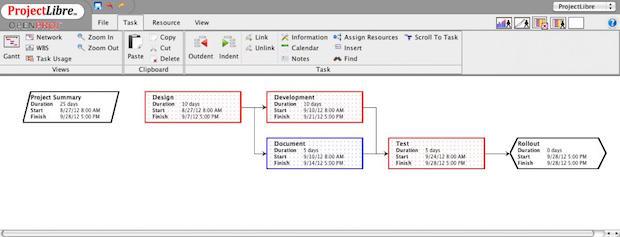
Ele é compatível com arquivos do Microsoft Project 2003, 2007 e 2010. Ou seja, com ele você simplesmente abre esses arquivos no Linux, Mac OS ou Windows, e pronto.
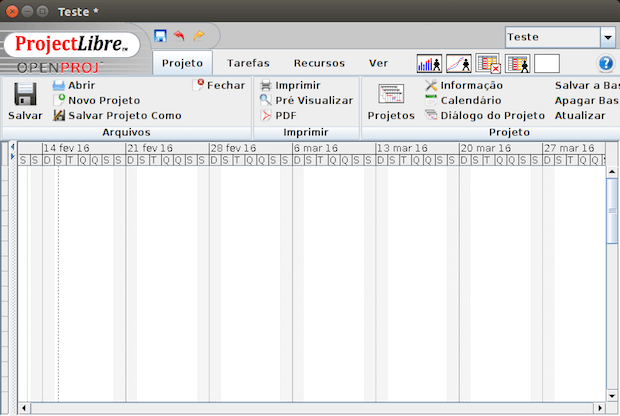
Segundo a página do programa, o programa já foi adotado em mais de 200 países e por grandes empresas da Fortune 500.
Com isso, governos, pequenas empresas e organizações sem fins lucrativos em todo o mundo estão se beneficiando de suas funcionalidades.
Se você quiser fazer a instalação manual do ProjectLibre (usando binários pré compilados para qualquer distribuição), dê uma olhada nesse outro tutorial:
Como instalar o ProjectLibre no Linux manualmente
Como instalar o ProjectLibre no Linux Ubuntu, Debian, Fedora, OpenSUse e derivados
Já mostrei como instalar o ProjectLibre manualmente na maioria das distribuições Linux.
A seguir, você verá com instalar o gerenciador de projetos ProjectLibre no Linux Ubuntu, Debian, Fedora, OpenSUse e derivados. Mas antes, instale as dependências do programa.
Preparando o sistema para instalar o gerenciador de projetos ProjectLibre no Linux
Um dos pré requisitos para instalar o gerenciador de projetos ProjectLibre no Linux é a instalação do Java mais recente, para isso, veja os tutoriais abaixou ou acesse esse link e siga as instruções dele:
Como instalar Java no Linux manualmente
Java no Ubuntu: veja como instalar o OpenJDK 8 nas versões LTS 12.04 e 14.04
Como instalar as versões 6, 7 ou 8 do Oracle Java no Ubuntu
Como instalar o Oracle Java 8 no Debian via repositório
Como instalar o gerenciador de projetos ProjectLibre no Linux Ubuntu, Debian e derivados
Quem quiser instalar o gerenciador de projetos ProjectLibre no Linux Ubuntu, Debian e outros sistemas que suportam arquivos .deb, deve fazer o seguinte:
Passo 1. Abra um terminal;
Passo 2. Use o comando abaixo para baixar o programa. Se o link estiver desatualizado, acesse essa página, baixe a última versão e salve-o com o nome projectlibre.deb:
wget "https://sourceforge.net/projects/projectlibre/files/ProjectLibre/1.9.1/projectlibre_1.9.1-1.deb/download" -O projectlibre.debPasso 3. Agora instale o programa com o comando:
sudo dpkg -i projectlibre.debPasso 4. Caso seja necessário, instale as dependências do programa com o comando:
sudo apt-get install -fPasso 5. Depois, se precisar desinstalar o programa, use esse comando:
sudo apt-get remove projectlibre*Como instalar o gerenciador de projetos ProjectLibre no Linux Fedora, OpenSUse, CentOS e derivados
Quem quiser instalar o gerenciador de projetos ProjectLibre no Linux Fedora, OpenSUse, CentOS e outros sistemas que suportam arquivos .rpm, tem de fazer o seguinte:
Passo 1. Abra um terminal;
Passo 2. Use o comando abaixo para baixar o programa. Se o link estiver desatualizado, acesse essa página, baixe a última versão e salve-o com o nome projectlibre.rpm:
wget "https://sourceforge.net/projects/projectlibre/files/ProjectLibre/1.9.1/projectlibre-1.9.1-1.rpm/download" -O projectlibre.rpmPasso 3. Agora instale o programa com o comando:
sudo rpm -i projectlibre.rpmPasso 4. Depois, se precisar desinstalar o programa, use esse comando:
sudo rpm -e projectlibre*Pronto! Agora, quando quiser iniciar o programa, use o atalho dele ou digite programa em um terminal, seguido da tecla TAB.
Ao iniciar o programa pela primeira vez, você precisa concordar com a licença dele:
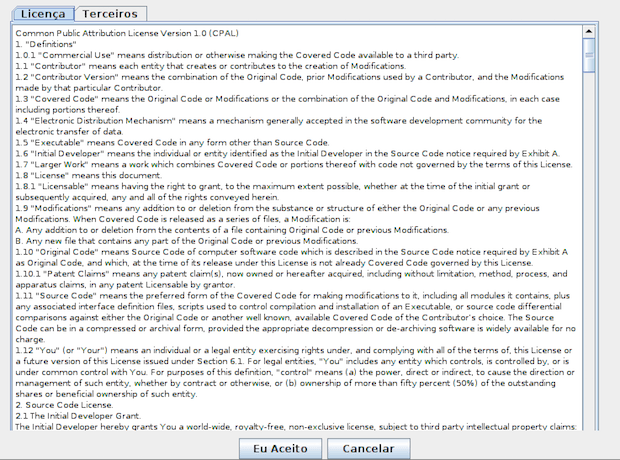
- Como instalar o editor de vídeo Cinelerra no Linux
- Como instalar o TeamViewer no Linux manualmente
- Como instalar o cliente de e-mail Thunderbird no Linux via Flatpak
- Como instalar o navegador Pale Moon no Linux manualmente